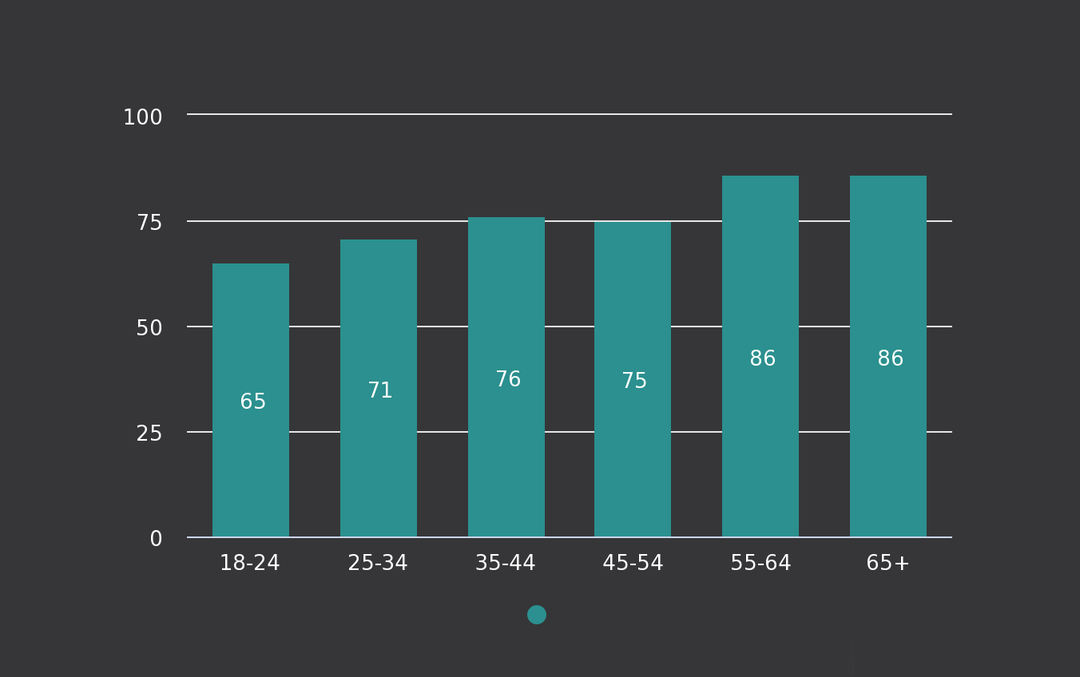Μπορείτε να απενεργοποιήσετε την προστασία σε πραγματικό χρόνο για να αποτρέψετε αυτό το ζήτημα
- Το πρόβλημα με τη χρήση της υψηλής CPU της Kaspersky μπορεί να προκύψει εάν ο υπολογιστής σας έχει μολυνθεί από κακόβουλο λογισμικό ή ιούς.
- Μία από τις καλύτερες επιδιορθώσεις που μπορείτε να εφαρμόσετε εκτός από τη χρήση των καλύτερων εναλλακτικών προγραμμάτων προστασίας από ιούς είναι να ενημερώσετε την εφαρμογή Kaspersky.
- Εάν δεν λειτουργεί τίποτα, εγκαταστήστε ξανά την εφαρμογή Kaspersky από τον επίσημο ιστότοπο.

Αρκετοί χρήστες ανέφεραν πρόσφατα ότι η Διαχείριση εργασιών των Windows δείχνει ότι α Kaspersky Διαδικασία είναι καταναλώνει στο ή κοντά στο 100% της CPU.
Εάν αντιμετωπίζετε υψηλή χρήση CPU της Kaspersky, μην ανησυχείτε, καθώς έχουμε συγκεντρώσει ορισμένα βήματα για να τη μειώσουμε αποτελεσματικά σε αυτό το άρθρο, ώστε να επιτρέψουμε στον υπολογιστή σας να λειτουργεί ομαλά χωρίς να κολλάει.
- Τι προκαλεί την υψηλή χρήση της CPU στο Kaspersky;
- Πώς μπορώ να διορθώσω την υψηλή χρήση CPU της Kaspersky;
- 1. Κάντε επανεκκίνηση του υπολογιστή σας
- 2. Μη αυτόματη απενεργοποίηση εφαρμογών παρασκηνίου
- 3. Προσαρμόστε τις ρυθμίσεις του Kaspersky
- 4. Επανεγκαταστήστε το Kaspersky

Ασφαλίστε τις συσκευές σας με τη βραβευμένη τεχνολογία κυβερνοασφάλειας.
4.9/5
επιταγή προσφοράς
►

Μείνετε ασφαλείς με την πρωτοποριακή τεχνολογία ανίχνευσης και πρόληψης AI.
4.8/5
επιταγή προσφοράς
►

Περιηγηθείτε με ασφάλεια στον Ιστό για έως και 3 συσκευές σε συστήματα Windows, Mac, iOS ή Android.
4.5/5
επιταγή προσφοράς
►

Το καλύτερο εργαλείο ασφαλείας για έντονη δραστηριότητα περιήγησης.
4.3/5
επιταγή προσφοράς
►

Αποτρέψτε τις παραβιάσεις δεδομένων και τις μολύνσεις από κακόβουλο λογισμικό με εύχρηστα στοιχεία ελέγχου.
4.0/5
επιταγή προσφοράς
►
Τι προκαλεί την υψηλή χρήση της CPU στο Kaspersky;
Μπορεί να υπάρχουν διάφοροι λόγοι για τους οποίους αντιμετωπίζετε το σφάλμα υψηλής χρήσης CPU της Kaspersky στον υπολογιστή σας με Windows. Παρακάτω είναι μερικοί από τους πιθανούς λόγους:
- Σάρωση μεγάλων αρχείων ή καταλόγων – Το λογισμικό προστασίας από ιούς της Kaspersky πραγματοποιεί περιοδικές σαρώσεις του συστήματός σας για τον εντοπισμό και την αφαίρεση κακόβουλου λογισμικού. Εάν συναντήσει ένα μεγάλο αρχείο ή κατάλογο κατά τη διάρκεια μιας σάρωσης, μπορεί καταναλώνουν πολλούς πόρους CPU και επιβραδύνετε το σύστημά σας.
- Προστασία σε πραγματικό χρόνο – Η δυνατότητα προστασίας σε πραγματικό χρόνο της Kaspersky παρακολουθεί συνεχώς το σύστημά σας για τυχόν κακόβουλη δραστηριότητα. Αυτή η συνεχής παρακολούθηση μπορεί να αυξήσει τη χρήση της CPU, ειδικά εάν υπάρχουν πολλές εφαρμογές που εκτελούνται ταυτόχρονα.
- Ξεπερασμένη εφαρμογή – Εάν η εφαρμογή Kaspersky σας είναι ξεπερασμένη, ενδέχεται να μην έχει βελτιστοποιηθεί για να λειτουργεί αποτελεσματικά στο σύστημά σας. Αυτό μπορεί επομένως να προκαλέσει μεγαλύτερη χρήση της CPU και να επιβραδύνει τον υπολογιστή σας.
- Συγκρούσεις με άλλο λογισμικό – Η Kaspersky μπορεί σύγκρουσηt με άλλα προγράμματα στο σύστημά σας, προκαλώντας υψηλότερη χρήση της CPU. Αυτό ισχύει ιδιαίτερα εάν έχετε εγκατεστημένα πολλά προγράμματα προστασίας από ιούς στον υπολογιστή σας.
- Μόλυνση από κακόβουλο λογισμικό – Εάν το σύστημά σας έχει μολυνθεί με κακόβουλο λογισμικό, μπορεί να προκαλέσει υψηλή χρήση της CPU, καθώς το κακόβουλο λογισμικό προσπαθεί να αναπαραχθεί και να εξαπλωθεί στο σύστημά σας. Θα πρέπει να δοκιμάσετε ένα από τα καλύτερο λογισμικό προστασίας από ιούς για να διορθώσετε το πρόβλημα.
- Προβλήματα υλικού – Τέλος, η υψηλή χρήση της CPU στο Kaspersky μπορεί να οφείλεται σε προβλήματα υλικού, όπως π.χ υπερθέρμανση ή αποτυχημένη CPU. Αυτά τα ζητήματα μπορεί να προκαλέσουν επιβράδυνση του συστήματός σας και το λογισμικό προστασίας από ιούς της Kaspersky να χρησιμοποιεί περισσότερους πόρους CPU.
Τώρα που γνωρίζετε μερικούς από τους πιθανούς λόγους πίσω από το σφάλμα χρήσης υψηλής χρήσης CPU της Kaspersky, ας προχωρήσουμε στο πώς μπορείτε να το μειώσετε και αποτελεσματικά.
Πώς μπορώ να διορθώσω την υψηλή χρήση CPU της Kaspersky;
Πριν δοκιμάσετε οποιαδήποτε από τις προσαρμογές αντιμετώπισης προβλημάτων για προχωρημένους ή ρυθμίσεις ρυθμίσεων για το σφάλμα υψηλής χρήσης CPU της Kaspersky, δοκιμάστε να εκτελέσετε τους ακόλουθους προκαταρκτικούς ελέγχους:
- Χρησιμοποιήστε ένα από τα καλύτερα προγράμματα προστασίας από ιούς για να εντοπίσετε και να απαλλαγείτε από μολύνσεις από κακόβουλο λογισμικό.
- Ενημερώστε την εφαρμογή Kaspersky.
Εάν μετά την προσπάθεια των παραπάνω ελέγχων, το πρόβλημα παραμένει, μπορείτε να εξερευνήσετε τις προηγμένες λύσεις που παρέχονται παρακάτω.
1. Κάντε επανεκκίνηση του υπολογιστή σας
- Κάντε κλικ στο Αρχή κουμπί από τη γραμμή εργασιών.
- Επίλεξε το Εξουσία κουμπί και επιλέξτε Επανεκκίνηση από το αναδυόμενο παράθυρο που εμφανίζεται.

Μπορείτε να διορθώσετε πολλά προβλήματα λογισμικού κάνοντας απλώς επανεκκίνηση του υπολογιστή σας. Ακόμη και σε μια κανονική μέρα, θα πρέπει να επανεκκινήσετε τον υπολογιστή σας, να ελέγξετε εάν το πρόγραμμα προστασίας από ιούς λειτουργεί σωστά ή όχι και να το μετατρέψετε σε συνήθεια τουλάχιστον μία φορά την εβδομάδα. Αυτό θα σας βοηθήσει να διατηρήσετε τον υπολογιστή σας στην καλύτερη του κατάσταση.
2. Μη αυτόματη απενεργοποίηση εφαρμογών παρασκηνίου
- Κάντε δεξί κλικ στο Αρχή μενού και ανοίξτε Διαχειριστής εργασιών.
- Κάνε κλικ στο Ξεκίνα αυτί. Επιλέξτε κάθε πρόγραμμα που δεν χρειάζεται να ξεκινήσετε παράλληλα με τα Windows και κάντε κλικ στο Καθιστώ ανίκανο κουμπί.

- Τώρα, κλείστε το Task Manager, πληκτρολογήστε msconfig στο Γραμμή αναζήτησης των Windows και ανοιχτό Διαμόρφωση συστήματος.
- Στη συνέχεια, κάντε κλικ στο Υπηρεσίες καρτέλα, επιλέξτε το πλαίσιο με Απόκρυψη όλων των υπηρεσιών της Microsoft, και κάντε κλικ στο Καθιστώ ανίκανο κουμπί.

- Τέλος, επανεκκινήστε τον υπολογιστή σας.
Ακόμη και όταν δεν χρησιμοποιείτε ορισμένα προγράμματα, συνεχίζουν να εκτελούνται στο παρασκήνιο και χρησιμοποιούν πόρους CPU.
Σταματώντας την αυτόματη εκκίνηση αυτών των προγραμμάτων, μπορείτε να μειώσετε την κατανάλωση της CPU και να επιλύσετε το πρόβλημα της υψηλής χρήσης CPU της Kaspersky.
- Πώς να διορθώσετε το σφάλμα συγχρονισμού φακέλου εργασίας 0x8007017c
- Σφάλμα αυτόματου πιλότου 0x81036502: Πώς να το διορθώσετε σε 4 βήματα
- Εμφάνιση μονάδας USB ως μη εκχωρημένη; 2 τρόποι για να το διορθώσετε
3. Προσαρμόστε τις ρυθμίσεις του Kaspersky
- Ανοιξε το Kaspersky εφαρμογή και μεταβείτε στο Ρυθμίσεις μενού.
- Σύμφωνα με το Εκτέλεση καρτέλα, επιλέξτε Απειλές και αποκλεισμοί.

- Στη συνέχεια κάντε κλικ στο Ρυθμίσεις δίπλα στο Παρατηρητής συστήματος.
- Τώρα, προσαρμόστε τις ρυθμίσεις για να μειώσετε το Χρήση επεξεργαστή.
Μπορείτε επίσης να δοκιμάσετε να απενεργοποιήσετε ορισμένες λειτουργίες προσωρινά για να δείτε εάν αυτό βοηθά. Εάν αυτό δεν διορθώσει το σφάλμα, δοκιμάστε την επόμενη διόρθωση.
4. Επανεγκαταστήστε το Kaspersky
Εάν η ενημέρωση και η προσαρμογή των ρυθμίσεών σας στο Kaspersky δεν λειτουργούν, δοκιμάστε να εγκαταστήσετε ξανά την εφαρμογή. Απεγκαταστήστε το Kaspersky από τον υπολογιστή σας και στη συνέχεια κατεβάστε την πιο πρόσφατη έκδοση από τον ιστότοπο της Kaspersky.
Εγκαταστήστε εκ νέου το λογισμικό και αυτό μπορεί να βοηθήσει στην επίλυση του προβλήματος υψηλής χρήσης της CPU. Εναλλακτικά, μπορείτε να εξερευνήσετε τον λεπτομερή οδηγό μας για πώς να μειώσετε την υψηλή χρήση της CPU σε υπολογιστή με Windows 11.
Και αυτό είναι το πώς να διορθώσετε το πρόβλημα της υψηλής χρήσης CPU της Kaspersky. Εάν έχετε οποιεσδήποτε ερωτήσεις ή προτάσεις, μη διστάσετε να χρησιμοποιήσετε την παρακάτω ενότητα σχολίων.
Έχετε ακόμα προβλήματα; Διορθώστε τα με αυτό το εργαλείο:
ΕΥΓΕΝΙΚΗ ΧΟΡΗΓΙΑ
Εάν οι παραπάνω συμβουλές δεν έχουν λύσει το πρόβλημά σας, ο υπολογιστής σας ενδέχεται να αντιμετωπίσει βαθύτερα προβλήματα με τα Windows. Συνιστούμε λήψη αυτού του εργαλείου επισκευής υπολογιστή (αξιολογήθηκε Εξαιρετικά στο TrustPilot.com) για να τους αντιμετωπίσετε εύκολα. Μετά την εγκατάσταση, απλώς κάντε κλικ στο Εναρξη σάρωσης κουμπί και μετά πατήστε το Φτιάξ'τα όλα.